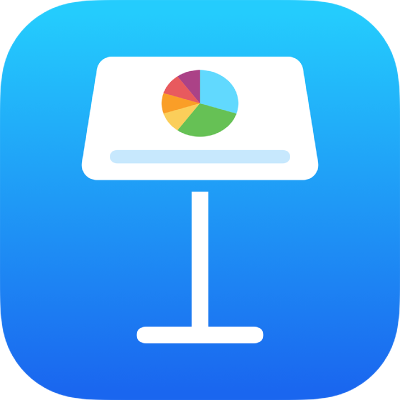
Gửi bài thuyết trình Keynote trên iPhone
Bạn có thể gửi bản sao của bài thuyết trình Keynote bằng AirDrop, Mail, Tin nhắn hoặc một dịch vụ khác. Bạn cũng có thể gửi bản sao ở định dạng khác, chẳng hạn như PDF, Microsoft PowerPoint, Phim, v.v.
Mẹo: Trước khi bạn gửi bản sao bài thuyết trình của mình cho người nhận, bạn có thể bảo vệ bằng mật khẩu để hạn chế quyền truy cập vào bài thuyết trình và cung cấp bảo mật bổ sung.
Gửi bản sao của bài thuyết trình Keynote
Khi bài thuyết trình đang mở, hãy chạm vào
 trong thanh công cụ.
trong thanh công cụ.Chạm vào menu bật lên, sau đó chạm vào Gửi bản sao.
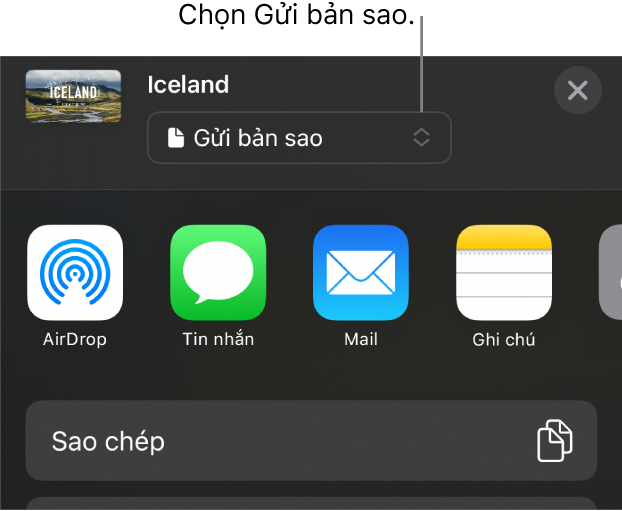
Chạm vào tùy chọn gửi:
AirDrop: Chạm vào tên của người nhận. Người nhận phải kết nối vào cùng một mạng và phải chấp nhận tệp để nhận được tệp.
Tin nhắn, Mail hoặc một dịch vụ khác: Cung cấp thông tin được yêu cầu của người nhận (ví dụ như địa chỉ email nếu bạn đang gửi email), sau đó gửi hoặc đăng bản sao.
Ghi chú: Để lưu bản sao, hãy chọn ghi chú ở nơi bạn muốn lưu (hoặc tạo một ghi chú mới), thêm văn bản nếu bạn muốn, sau đó chạm vào Lưu.
Chạm vào Thêm để thêm một dịch vụ khác vào tùy chọn (bạn thiết lập các dịch vụ khác trong Cài đặt, có thể truy cập được từ Màn hình chính của thiết bị).
Trong Keynote trên iPhone hoặc iPad, bài thuyết trình sẽ mở trong chế độ đọc.
Gửi bản sao của bài thuyết trình Keynote bằng một định dạng khác
Khi bài thuyết trình đang mở, hãy chạm vào
 trong thanh công cụ, sau đó chạm vào Xuất và gửi.
trong thanh công cụ, sau đó chạm vào Xuất và gửi.Chạm vào định dạng mà bạn muốn sử dụng:
PDF: Bạn có thể mở và đôi khi có thể sửa những tệp này bằng các ứng dụng như Xem trước và Adobe Acrobat. Chạm vào một bố cục ở đầu menu Tùy chọn xuất để chọn nội dung xuất hiện trên từng trang của PDF. Tùy thuộc vào bố cục bạn chọn, bạn có thể bao gồm các nhận xét, ghi chú thuyết trình, số trang chiếu xuất hiện trên từng trang, v.v. Nếu bạn chọn Bao gồm từng giai đoạn của bản dựng, mỗi bản dựng sẽ được in ở trang của riêng bản dựng đó, theo cùng thứ tự mà chúng xuất hiện trong bài thuyết trình.
Chạm vào Chất lượng hình ảnh, sau đó chọn một tùy chọn (chất lượng hình ảnh càng cao thì kích cỡ tệp càng lớn). Nếu bạn đã thêm các mô tả hình ảnh, bản vẽ, âm thanh hoặc video cho công nghệ hỗ trợ (ví dụ: VoiceOver) thì chúng sẽ tự động được xuất. Để bao gồm các thẻ trợ năng cho các bảng lớn, hãy chạm vào Trợ năng, sau đó chạm vào Bật.
Khi bạn đã chỉ định các cài đặt mà bạn muốn sử dụng, hãy chạm vào Xuất ở góc trên cùng bên phải.
PowerPoint: Bạn có thể mở và sửa những tệp này bằng Microsoft PowerPoint ở định dạng .pptx.
Phim: Bạn có thể xuất các trang chiếu ở định dạng .mov và bao gồm âm thanh bất kỳ trong bài thuyết trình. Để chọn độ phân giải, hãy chạm vào Độ phân giải và chọn một tùy chọn. Để chỉ xuất một phần của bài thuyết trình, hãy chạm vào Khoảng trang chiếu và nhập số trang chiếu bắt đầu và kết thúc.
Phim chuyển tới trang chiếu hoặc bản dựng tiếp theo dựa theo khoảng thời gian bạn nhập (đối với các chuyển tiếp và bản dựng đặt bắt đầu Khi chạm). Nếu bạn có hình động được đặt để chuyển theo sau bản dựng hoặc hiệu ứng chuyển tiếp trước thì mục này không bị ảnh hưởng bởi khoảng thời gian bạn nhập.
Khi bạn đã chỉ định các cài đặt mà bạn muốn sử dụng, hãy chạm vào Xuất ở góc trên cùng bên phải.
GIF động: Bạn có thể xuất các trang chiếu đã chọn dưới dạng GIF động có thể gửi hoặc đăng. Hãy xem Tạo GIF động để biết thêm thông tin. Khi bạn đã chỉ định các cài đặt mà bạn muốn sử dụng, hãy chạm vào Xuất ở góc trên cùng bên phải.
Hình ảnh: Bạn có thể xuất các trang chiếu dưới dạng các tệp JPEG, PNG hoặc TIFF. Chạm vào Khoảng trang chiếu để chọn trang chiếu bạn muốn xuất dưới dạng hình ảnh. Chọn định dạng hình ảnh (hình ảnh có chất lượng càng cao thì kích cỡ tệp càng lớn). Để bao gồm từng hình động bản dựng dưới dạng hình ảnh duy nhất, hãy bật Bao gồm bản dựng. Khi bạn đã chỉ định các cài đặt mà bạn muốn sử dụng, hãy chạm vào Xuất ở góc trên cùng bên phải.
Chủ đề Keynote: Gửi bài thuyết trình của bạn dưới dạng một mẫu có thể lưu trong Bộ chọn mẫu. Chạm vào Gửi mẫu trong các điều khiển Xuất.
Để gửi bài thuyết trình của bạn, hãy chạm vào một tùy chọn gửi:
AirDrop: Chạm vào tên của người nhận. Người nhận phải kết nối vào cùng một mạng và phải chấp nhận tệp để nhận được tệp.
Tin nhắn, Mail hoặc một dịch vụ khác: Cung cấp thông tin được yêu cầu của người nhận (ví dụ như địa chỉ email nếu bạn đang gửi email), sau đó gửi hoặc đăng bản sao.
Ghi chú: Để lưu bản sao, hãy chọn ghi chú ở nơi bạn muốn lưu (hoặc tạo một ghi chú mới), thêm văn bản nếu bạn muốn, sau đó chạm vào Lưu.
Chạm vào Thêm để thêm một dịch vụ khác vào tùy chọn (bạn thiết lập các dịch vụ khác trong Cài đặt, có thể truy cập được từ Màn hình chính của thiết bị).